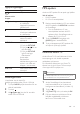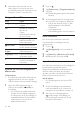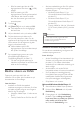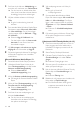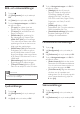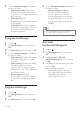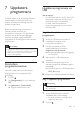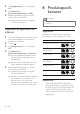operation manual
27SV
7 Uppdatera
programvara
På Philips arbetar vi för att ständigt förbättra
våra produkter. För bästa funktioner och
support, uppdatera SoundStage med den
senaste programvaran.
Jämför din aktuella programvaruversion
med den senaste versionen på
www.philips.com/support. Om den aktuella
versionen inte är den senaste tillgängliga
versionen på Philips supportwebbplats
uppgraderar du SoundStage med den senaste
programvaran.
Var försiktig
• Installera inte en äldre version av programvaran än den
version som för närvarande är installerad på produkten.
Philips är inte ansvarig för problem orsakade av
programvarunedgradering.
Kontrollera
programvaruversion
Kontrollera vilken version av den aktuella
programvaran som är installerad på din
SoundStage.
1 Tryck på .
2 Välj [Konguration] och tryck sedan på
OK.
3 Välj [Avancerat] > [Versionsinfo.].
» Programvaruversionen visas.
Uppdatera programvara via
USB
Vad du behöver
• En USB-ashenhet som är FAT- eller NTFS-
formaterad, med minst 265 MB minne.
Använd inte någon USB-hårddisk.
• En dator med internetåtkomst.
• Ett arkiveringsverktyg som kan hantera
ZIP-lformatet.
Steg 1: Ladda ned den senaste
programvaran
1 Anslut en USB-ashenhet till datorn.
2 I webbläsaren navigerar du till
www.philips.com/support.
3 Sök efter produkten på Philips
supportwebbplats och lokalisera
Programvara och drivrutiner.
» Programuppdateringen nns tillgänglig
som en zip-l.
4 Spara zip-len i USB-ashenhetens
rotkatalog.
5 Använd arkiveringsverktyget till att
extrahera programvaruuppdateringslen i
rotkatalogen.
» Filerna extraheras i USB-ashenhetens
UPG_ALL-mapp.
6 Koppla bort USB-ashenheten från datorn.
Steg 2: Uppdatera programvaran
Var försiktig
• Stäng inte av TV:n och ta inte ur USB-ashenheten
under uppdateringen.
1 Anslut USB-ashenheten med den
nedladdade len till SoundStage.
• Se till att skivfacket är stängt och att
ingen skiva nns inuti.
2 Tryck på .